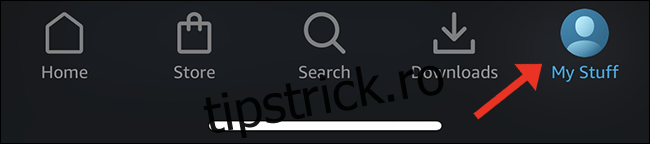Amazon Prime Video a adăugat o caracteristică la îndemână: capacitatea de a crea profiluri separate cu controale parentale individuale. Iată cum să configurați profiluri, astfel încât dvs. și familia dvs. să nu mai trebuiți să distribuiți liste de urmărire.
Configurarea profilurilor permite mai multor persoane să partajeze același abonament Amazon Prime, dar au istoric de vizionare și liste separate. Puteți avea până la șase profiluri, fiecare cu propriul set de reguli și control parental.
Cuprins
Cum să configurați un nou profil Prime Video pe mobil
Pentru a configura un nou profil pe dispozitivul dvs. mobil, descărcați aplicația Amazon Prime Video de pe dvs iPhone, iPad, sau Android dispozitiv, apoi conectați-vă la contul dvs. Amazon. După conectare, atingeți „Lucrurile mele” din dreapta jos pentru a vă accesa profilul.
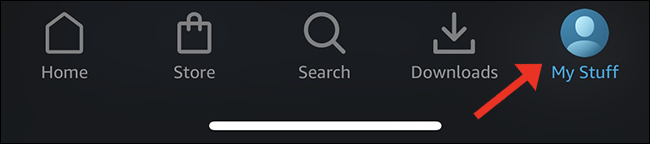
De acolo, atingeți săgeata drop-down de lângă numele dvs. Veți vedea o listă cu toate profilurile de utilizator active și un profil „Copii” prestabilit.
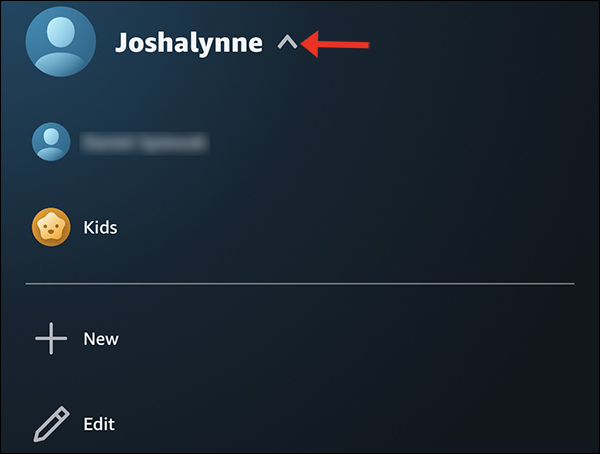
Pentru a crea un profil de utilizator nou, atingeți „Nou”.
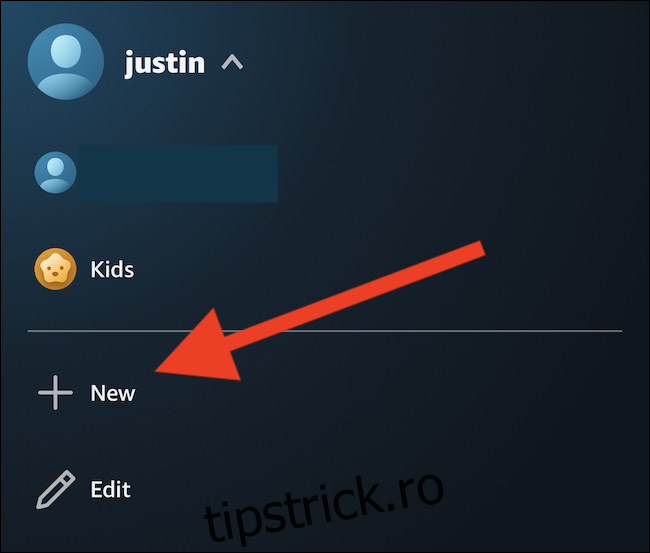
În pagina de creare a profilului, introduceți un nume și alegeți dacă doriți ca acesta să fie un profil „Copii”. Dacă o faci, acest cont va putea accesa numai conținut și recomandări adecvate copiilor.
Atingeți „Salvare” pentru a crea noul profil.
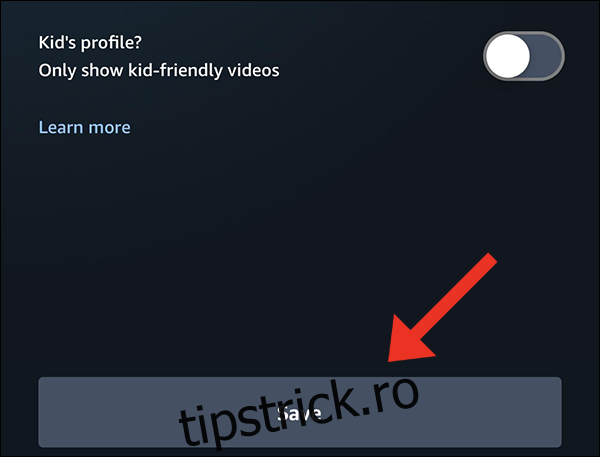
Pentru a comuta la noul profil, atingeți săgeata derulantă de lângă numele dvs. Veți vedea noul cont listat sub celelalte profiluri ale dvs.; atingeți-l pentru a utiliza acel profil.
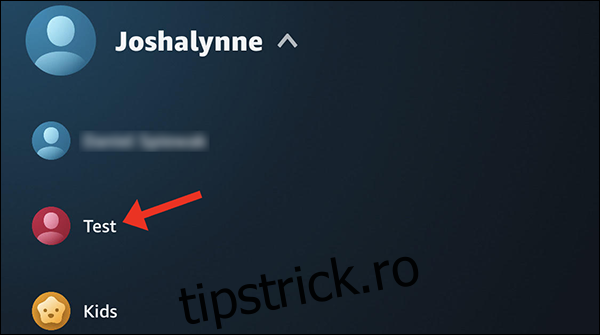
Personalizați-vă profilul Prime Video în aplicația mobilă
Pentru a personaliza profilurile de pe smartphone sau tabletă, deschideți aplicația Amazon Prime Video și conectați-vă la un profil pentru adulți. Apoi, atingeți pictograma roată pentru a deschide setările contului. (Rețineți că unele opțiuni avansate nu sunt disponibile în aplicația mobilă.)
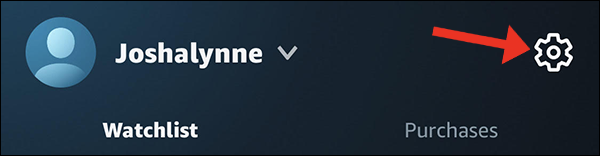
Dacă doriți să configurați restricții de conținut pentru profilurile copiilor, atingeți „Controale parentale”. Aici, puteți seta restricții de vizualizare și puteți schimba codul PIN Prime Video după confirmarea parolei.
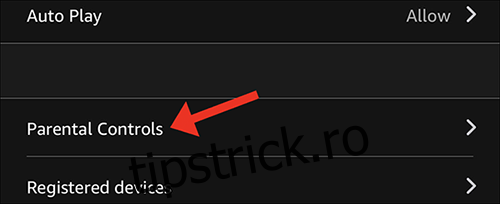
Va trebui să efectuați configurarea inițială a unui PIN Prime Video pe un browser desktop (acoperim acest lucru mai jos). În aplicația mobilă, puteți schimba doar un PIN existent; atingeți „Schimbați codul PIN Prime Video” pentru a face acest lucru.
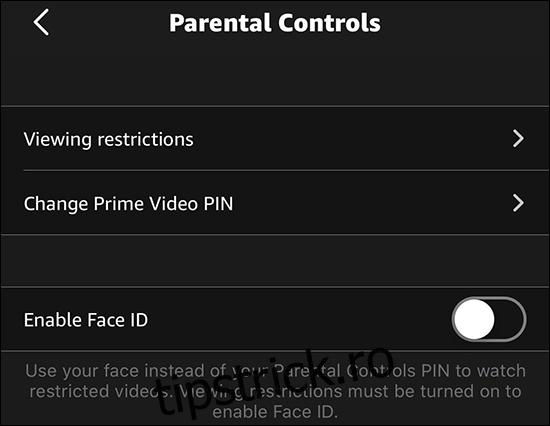
Pe un iPhone, puteți, de asemenea, să atingeți „Activați Face ID” pentru a solicita o conectare biometrică în loc de un PIN pentru a viziona videoclipuri restricționate. Cu toate acestea, rețineți că „Restricții de vizualizare” trebuie să fie și activat pentru a utiliza această funcție.
Configurați un nou profil Prime Video de pe un desktop
Pentru a configura un nou profil Amazon Prime Video de pe computer, navigați la Amazon Prime Video site-ul web și conectați-vă la contul dvs. Faceți clic pe „Urmăriți pe Amazon” pentru a accesa pagina principală Amazon Prime Video.
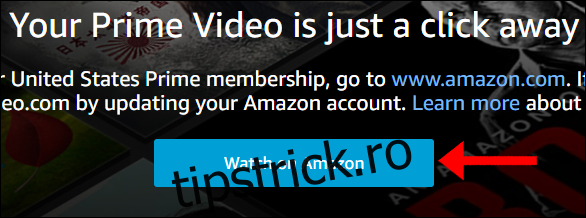
Faceți clic pe numele dvs. de utilizator în dreapta sus, apoi selectați „Adăugați nou” din meniul derulant. La fel ca și versiunea mobilă, veți vedea un profil implicit „Copii” în listă.
Pe pagina „Profil nou”, introduceți numele contului și activați opțiunea de lângă „Profilul copilului?” dacă acesta este un profil pentru un copil.
Faceți clic pe „Salvați modificările” pentru a crea profilul.
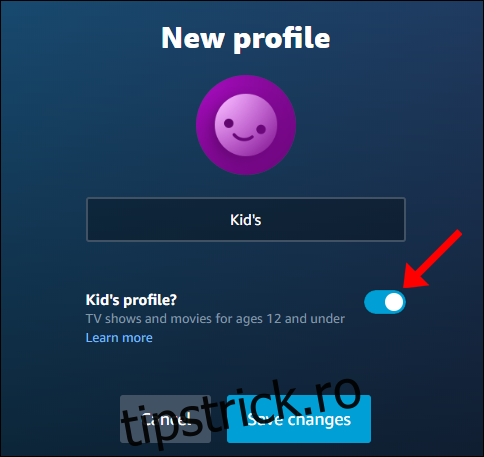
Veți fi direcționat apoi la meniul de pornire al Amazon Prime Video. Pentru a comuta la noul profil, faceți clic pe săgeata derulantă de lângă numele dvs., apoi selectați noul cont din listă.
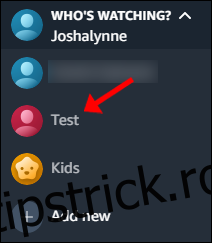
Personalizați profilul dvs. Prime Video de pe desktop
Pentru a vă personaliza noul profil de pe computerul dvs. desktop, conectare în contul dvs. Amazon Prime Video (trebuie să vă conectați la un profil „adult” pentru a modifica setările contului).
Apoi, faceți clic pe pictograma Roată de lângă contul dvs. pentru a deschide setările. Faceți clic pe „Setări”, verificați-vă parola și apoi veți fi redirecționat către pagina „Setări cont” Amazon Video.

Dacă doriți să personalizați controlul parental sau să setați restricții de conținut, navigați la fila „Controale parentale”. Vi se va solicita să creați un PIN din cinci cifre, pe care îl veți folosi pentru a autoriza achizițiile Prime Video și pentru a ocoli orice restricții pe care le-ați configurat pentru un profil.

După ce creați un PIN, puteți alege și dacă acesta ar trebui să fie necesar pentru achizițiile viitoare, inclusiv filme și închirieri.
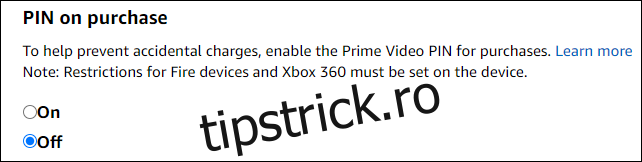
Sub această setare, puteți personaliza, de asemenea, orice restricții de vizualizare și profilurilor pentru care acestea ar trebui să se aplice. Rețineți că un profil „Copii” poate accesa numai conținut adecvat pentru copii, cum ar fi desenele animate. De asemenea, va afișa numai recomandări adaptate copiilor, iar aceste setări nu pot fi modificate sau modificate în cadrul profilului respectiv.